كيفية حذف جميع رسائل البريد الإلكتروني من مرسل واحد على Gmail
نشرت: 2024-08-30هل شعرت يومًا بالحاجة إلى حذف جميع رسائل البريد الإلكتروني من مرسل معين؟ أنت متأكد من ذلك، خاصة عندما يتعلق الأمر برسائل البريد الإلكتروني العشوائية سيئة السمعة. بخلاف ذلك، إذا كنت ترغب في حذف المحادثات القديمة مع أحد المستلمين، فمن الصعب معرفة جميع رسائل البريد الإلكتروني التي أرسلها. علاوة على ذلك، فهو مفيد بشكل خاص في حذف رسائل البريد الإلكتروني من المرسل المحظور حيث قد ترغب في التخلص منها في أقرب وقت ممكن.
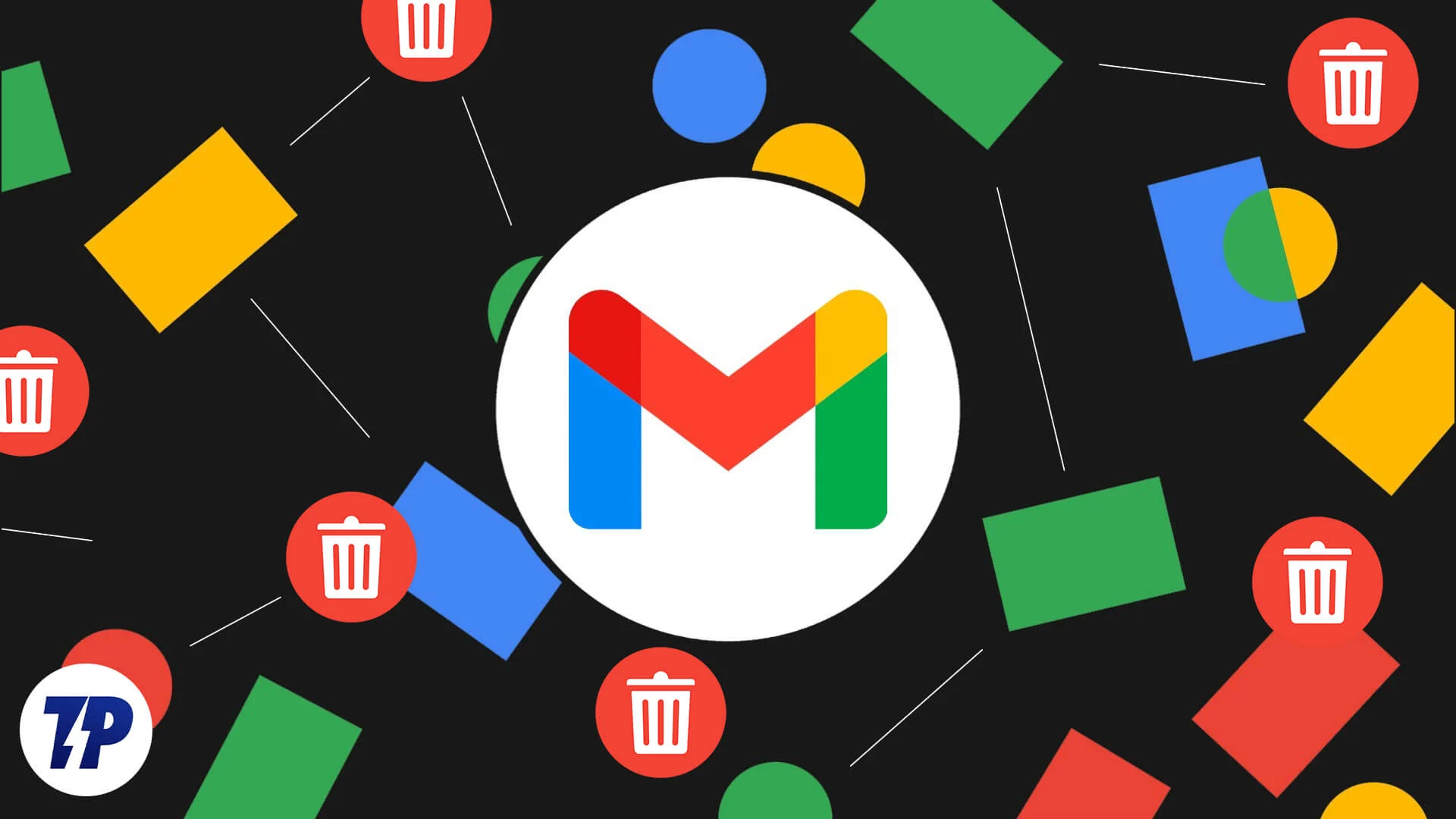
بغض النظر عن السبب، فإن حذف رسائل البريد الإلكتروني من مرسل واحد سيساعدك على تحرير سعة تخزين حسابك في Google، وهو أمر بالغ الأهمية لأنه لا يمكنك إرسال أو استقبال رسائل البريد الإلكتروني بخلاف ذلك. ومع ذلك، يوضح هذا الدليل أفضل الطرق لحذف جميع رسائل البريد الإلكتروني من مرسل واحد في Gmail. سنلبي احتياجات كل من مستخدمي أجهزة الكمبيوتر الشخصية والهواتف المحمولة، لذلك دعونا نبدأ!
جدول المحتويات
حذف جميع رسائل البريد الإلكتروني من مرسل واحد على Gmail (جهاز الكمبيوتر)
يعد حذف جميع رسائل البريد الإلكتروني من مرسل واحد على جهاز الكمبيوتر أمرًا سهلاً قدر الإمكان. يشتمل موقع Gmail على الويب على مجموعة مختارة سهلة الاستخدام من مرشحات البحث والميزات التي تتيح لك القيام بذلك في لمح البصر. فيما يلي بعض الطرق لنفسه:
مرشح البحث
يحتوي Gmail على مجموعة من مرشحات البحث لتحسين نتائج البحث التي تبحث عنها. على سبيل المثال، يمكنك تصفية الرسائل خلال مدة أو حجم أو مستلم أو مرسل محدد، وهو أمر مثالي لفرز وحذف جميع رسائل البريد الإلكتروني من مرسل واحد. للقيام بذلك –
- قم بالوصول إلى حساب Gmail الخاص بك عن طريق الذهاب هنا.
- في مربع البحث بالأعلى، اكتب من: الاسم عن طريق استبدال الاسم باسم المرسل المطلوب.
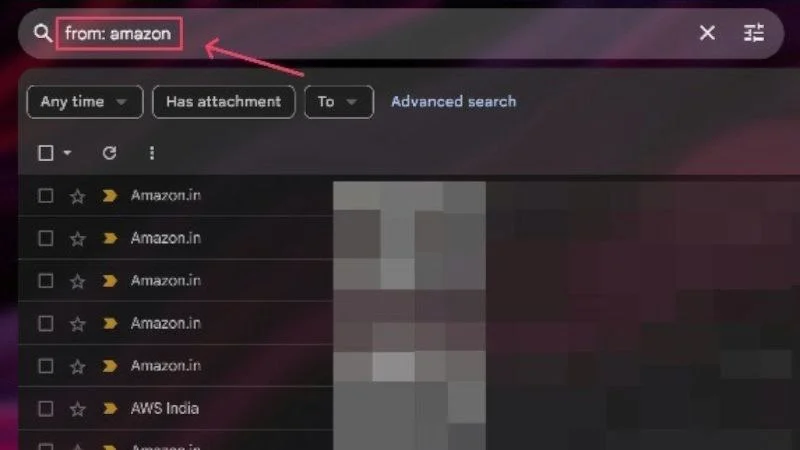
- سيقوم Gmail بإدراج جميع رسائل البريد الإلكتروني التي تلقيتها من المرسل الذي تم إدخاله، والتي يمكنك من خلالها النقر فوق مربع الاختيار الموجود في شريط الأدوات العلوي لتحديد جميع نتائج البحث.
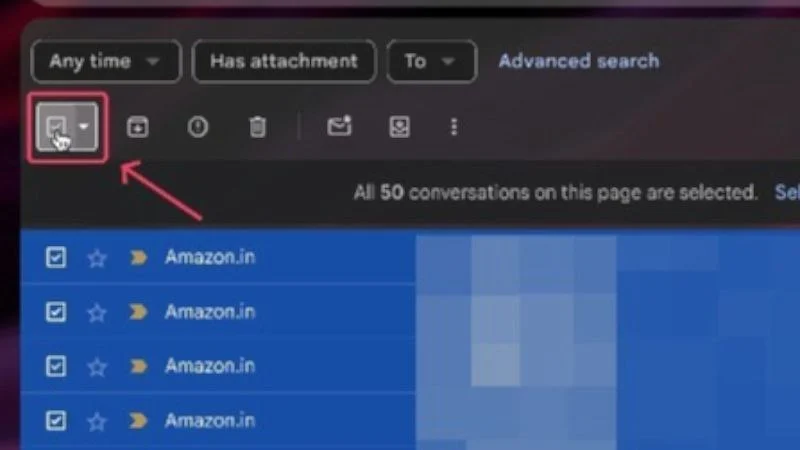
- إذا كنت لا ترغب في التخلص من جميع رسائل البريد الإلكتروني، فيمكنك إلغاء تحديد الرسائل المطلوبة عن طريق النقر فوق مربع الاختيار الموجود بجانبها. بمجرد الانتهاء من ذلك، حدد رمز سلة المهملات في شريط الأدوات العلوي لحذف جميع رسائل البريد الإلكتروني المحددة.
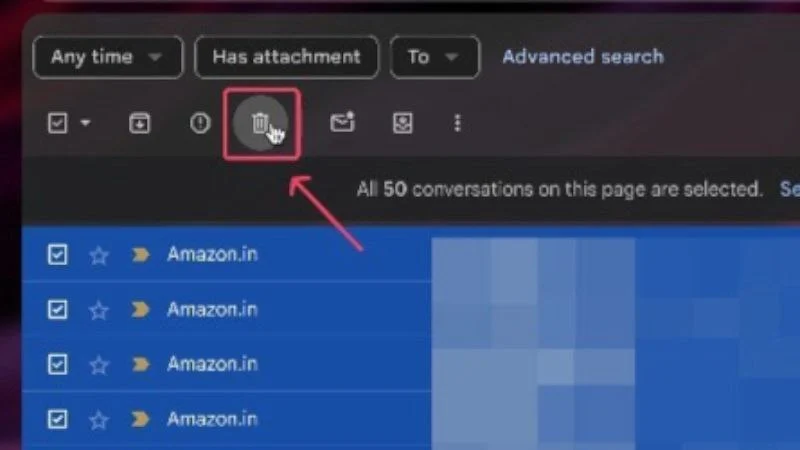
هناك طريقة أخرى للقيام بذلك وهي استخدام مرشحات البحث الأصلية. للقيام بذلك، انقر على أيقونة التصفية في شريط بحث Gmail وأدخل اسم المرسل المعني بجانب من . يمكنك أيضًا تعديل المعلمات الأخرى، مثل النطاق الزمني والحجم وما إذا كانت رسالة البريد الإلكتروني تتضمن مرفقًا أم لا، والمزيد لتحسين نتائج البحث. بعد ظهور نتائج البحث، حدد الكل واحذفها، كما هو مذكور في الإجراء أعلاه.

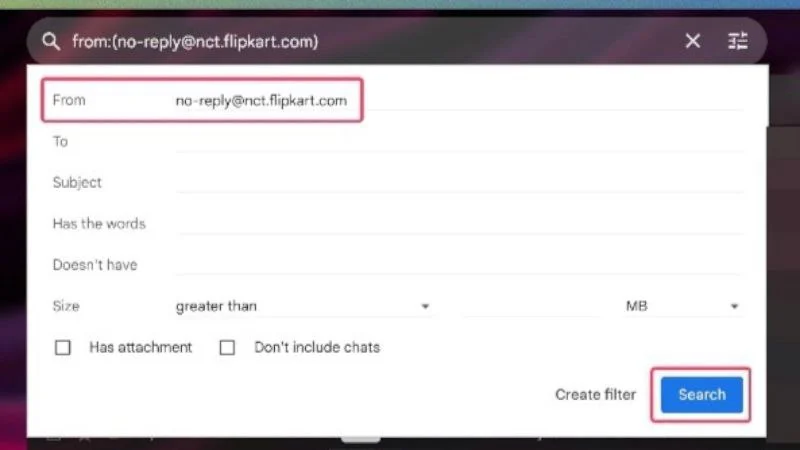
حدد جميع رسائل البريد الإلكتروني من مرسل واحد
في حالة عدم معرفتك بذلك، فإن إصدار الويب من Gmail يحتوي على خيار مخصص للبحث عن جميع رسائل البريد الإلكتروني الواردة من مرسل معين بنقرة واحدة. لا يمكن أن يكون الأمر أفضل من هذا، وإليك كيف يمكنك القيام بذلك –
- قم بالوصول إلى حساب Gmail الخاص بك عن طريق الذهاب هنا.
- ابحث عن بريد إلكتروني تم إرساله بالفعل من قبل المرسل المعني. يمكنك أيضًا البحث عنه باستخدام مربع بحث Gmail.
- بمجرد العثور على رسالة بريد إلكتروني، انقر بزر الماوس الأيمن عليها وحدد البحث عن رسائل البريد الإلكتروني من [المرسل] .
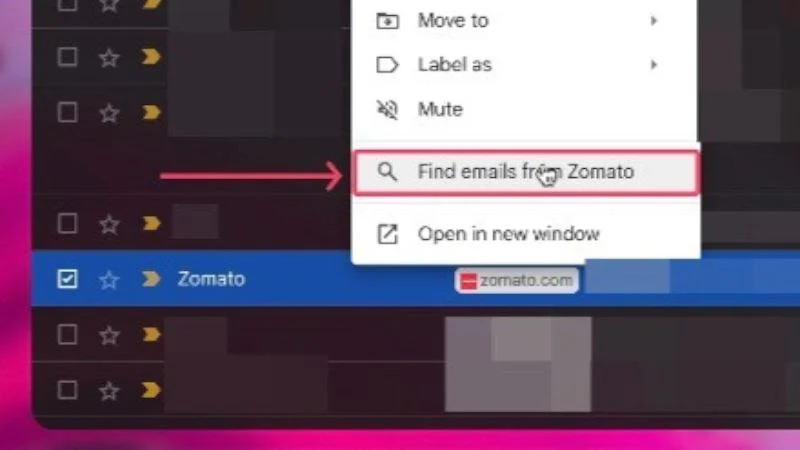
- سيقوم Gmail بإدراج جميع رسائل البريد الإلكتروني التي تلقيتها من المرسل المحدد. لتحديد جميع رسائل البريد الإلكتروني المدرجة، انقر فوق مربع الاختيار الموجود في شريط الأدوات العلوي. مرة أخرى، يمكنك إلغاء تحديد العناصر التي تريدها، في حالة عدم رغبتك في حذفها جميعًا.
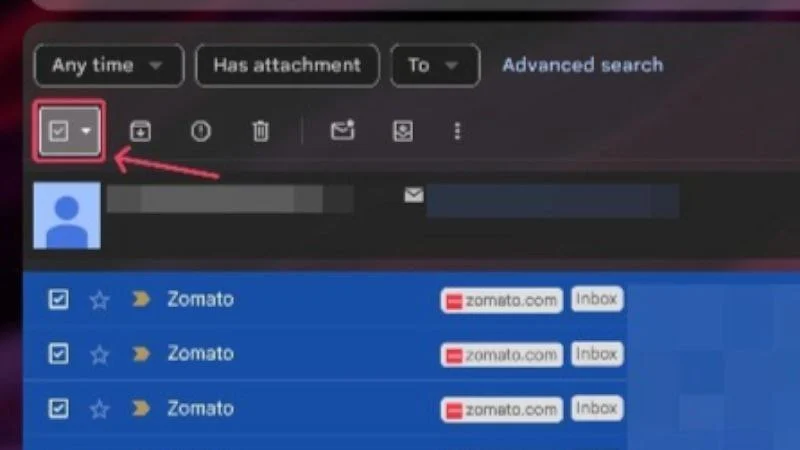
- انقر على أيقونة سلة المهملات في شريط الأدوات العلوي لحذف جميع رسائل البريد الإلكتروني المحددة.
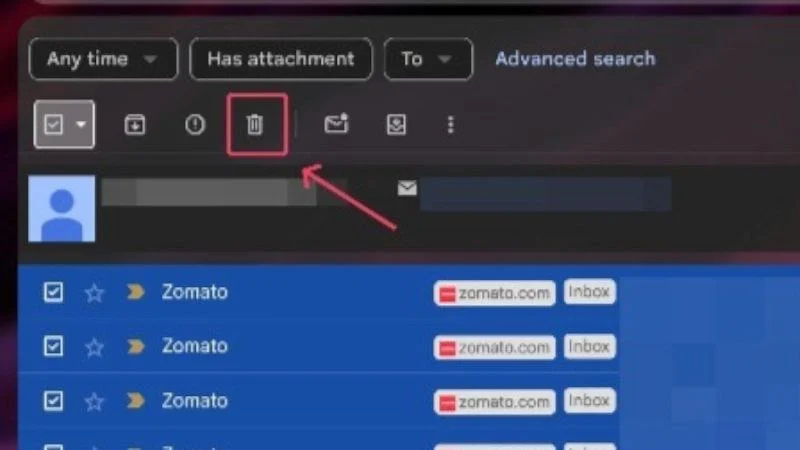
تصفية الرسائل مثل هذه
لدى Gmail طريقة أخرى للبحث عن جميع رسائل البريد الإلكتروني المرسلة من قبل مرسل معين. من أجل ذلك –
- قم بالوصول إلى حساب Gmail الخاص بك عن طريق الذهاب هنا.
- حدد بريدًا إلكترونيًا مرسلاً من قبل المرسل المطلوب عن طريق النقر فوق مربع الاختيار الموجود بجانبه.
- انقر على أيقونة قائمة الكباب (⁝) التي تظهر في شريط الأدوات العلوي وحدد تصفية الرسائل مثل هذه .
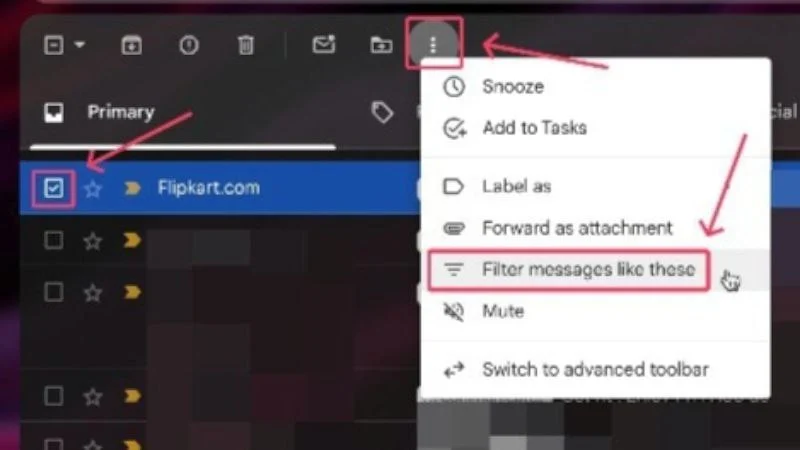
- سيفتح Gmail مرشحات البحث حتى تتمكن من تعيين المزيد من معلمات البحث إذا لزم الأمر. بخلاف ذلك، انقر في أي مكان آخر لإغلاق مربع البحث.
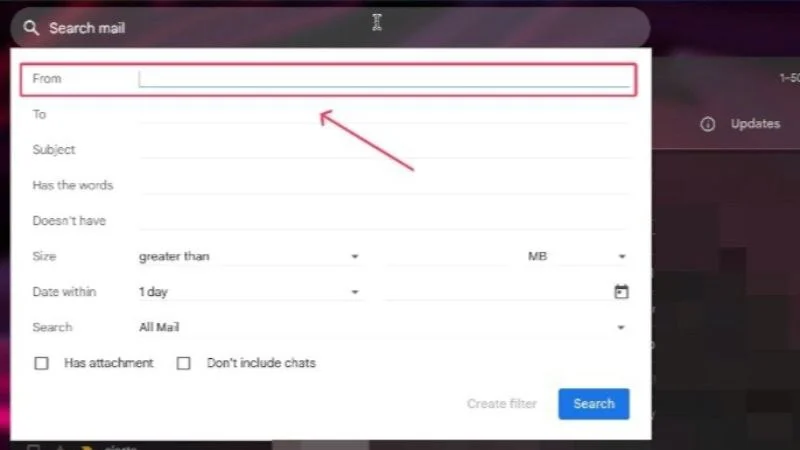
- يجب أن يتم إدراج جميع رسائل البريد الإلكتروني المرسلة من قبل المرسل المحدد، حيث يمكنك النقر فوق مربع الاختيار الموجود في شريط الأدوات العلوي لتحديدها جميعًا. يمكنك إلغاء تحديد بعضها إذا كنت ترغب في ذلك.
- انقر على أيقونة سلة المهملات في شريط الأدوات العلوي لحذف جميع رسائل البريد الإلكتروني المحددة.
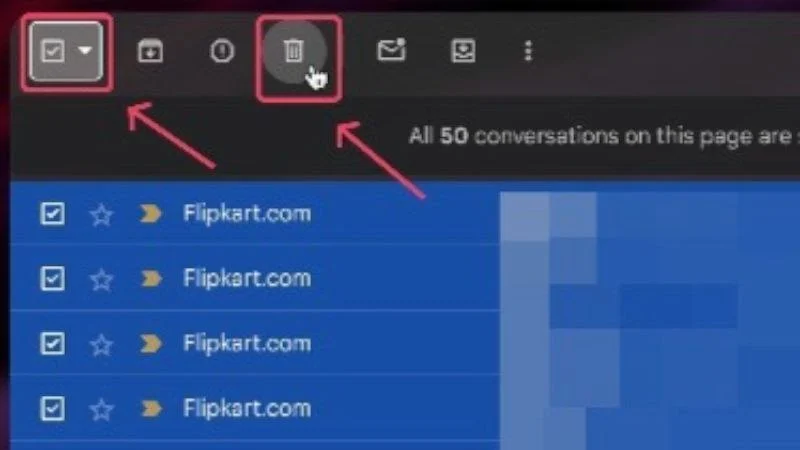
حذف جميع رسائل البريد الإلكتروني من مرسل محدد على Gmail (الجوال)
تطبيق Gmail للجوال ليس غنيًا بالميزات مثل إصدار الويب الخاص به، ولكنه لا يزال يسمح لك بحذف جميع رسائل البريد الإلكتروني من مرسل واحد باستخدام مرشحات البحث المضمنة. إليك كيفية القيام بذلك –
- افتح تطبيق Gmail على هاتفك الذكي.
- اضغط على مربع البحث في الأعلى واكتب من: الاسم ، حيث يجب عليك استبدال الاسم باسم المرسل. على سبيل المثال، بحثنا عن: Coursera .
- بمجرد عرض جميع نتائج البحث، اضغط لفترة طويلة وحدد إحدى رسائل البريد الإلكتروني. اضغط على خيار تحديد الكل الذي يظهر في الأعلى. يمكنك تعديل قائمتك عن طريق إلغاء تحديد بعض رسائل البريد الإلكتروني التي تريدها.
- اضغط على أيقونة سلة المهملات في شريط الأدوات العلوي لحذف جميع رسائل البريد الإلكتروني المحددة.
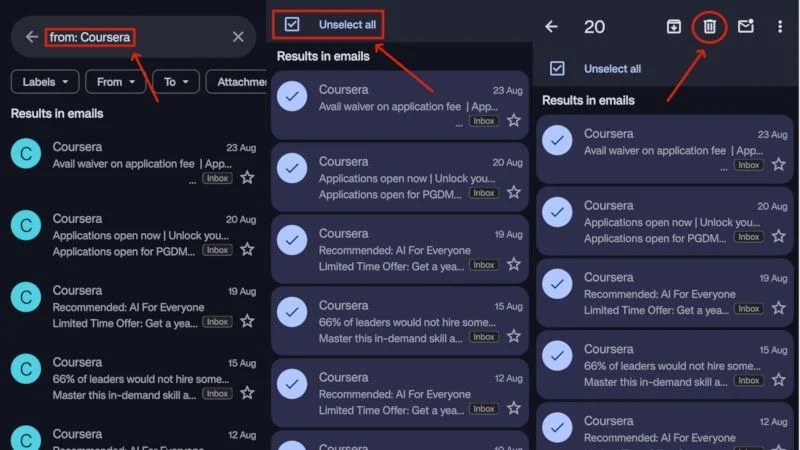
هناك طريقة أخرى للقيام بذلك، ولكنها تعمل بشكل أفضل إذا كنت قد قمت بالفعل بتبادل بعض رسائل البريد الإلكتروني مع المرسل من قبل. بغض النظر، إليك كيفية القيام بذلك –
- افتح تطبيق Gmail على هاتفك الذكي.
- اضغط على مربع البحث في الأعلى وحدد الخيار من الذي يظهر أسفله.
- سيعرض Gmail قائمة بعناوين البريد الإلكتروني التي تفاعلت معها من قبل. يمكنك تحديد المرسل المطلوب من القائمة أو تنفيذ إجراء بحث باستخدام مربع البحث.
- بمجرد ظهور رسائل البريد الإلكتروني المطلوبة، يمكنك الضغط لفترة طويلة على إحدى رسائل البريد الإلكتروني، والنقر على خيار تحديد الكل ، وحذفها عن طريق النقر على أيقونة سلة المهملات من شريط الأدوات العلوي.
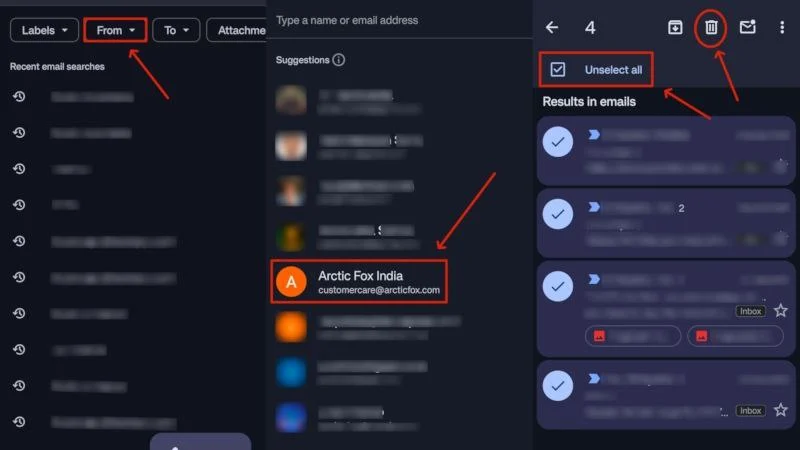
حافظ على صندوق الوارد الخاص بك نظيفًا ومرتبًا
يعد حذف رسائل البريد الإلكتروني أفضل طريقة للحفاظ على صندوق الوارد الخاص بك خاليًا من الرسائل غير المرغوب فيها. وينطبق هذا بشكل خاص على رسائل البريد الإلكتروني العشوائية، حيث يتم إرسالها غالبًا باستخدام عنوان بريد إلكتروني واحد، لذا فإن حذف جميع رسائل البريد الإلكتروني من مرسل واحد أمر منطقي تمامًا. تتضمن تطبيقات الويب والجوال الخاصة بـ Gmail خيارات مدمجة لتصفية الرسائل من مرسل معين، مما يجعل العمل أكثر سهولة في الإدارة. يعد هذا أمرًا أساسيًا يجب القيام به إذا كانت سعة تخزين حساب Google الخاص بك تقترب من نهايتها. في هذا الصدد، إذا كانت مساحة تخزين Gmail لديك ممتلئة، فلدينا دليل لك. وأيضًا دليل لفرز Gmail حسب الحجم.
